巧用U盘启动盘重装Ghost XP系统
编辑: 来源:U大侠 时间:2016-11-29
如何使用U盘启动盘安装Ghost系统呢?这是很多装机人士都想知道的问题。对于一些新手来说,对于安装Ghost系统并不是很了解,所以在操作的时候难免会出现点小问题。因此,今天U大侠小编就给大家说说如何使用U盘启动盘重装Ghost XP系统!
首先我们需要准备一下材料:
①、U大侠U盘启动制作工具V1.0.8.228
②、u盘一个,建议U盘容量大小大于1GB!
③、Ghost XP系统镜像包一个(后缀为iso或者GHO文件)
第一步:利用U大侠U盘启动制作工具V1.0.8.228制作启动u盘。
第二步:将下载好的Ghost XP系统复制到u盘里,将其解压出来!
第三步:打开电脑,进入到PE系统下。进入PE系统后,我们可以手动双击“手动Ghost”运行它,即可!
第四步:运行“手动Ghost”之后,点击跳出窗口中的“OK”按钮;如下图:
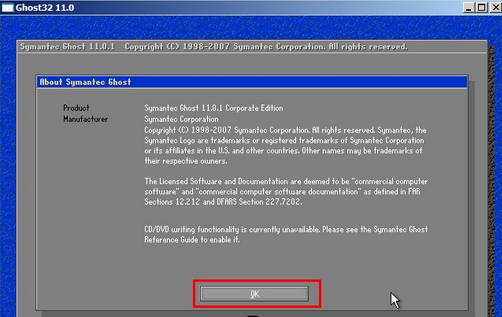
Ghost
第五步:在窗口中依次选择“Local→Partition→From Image”;如下图所示:
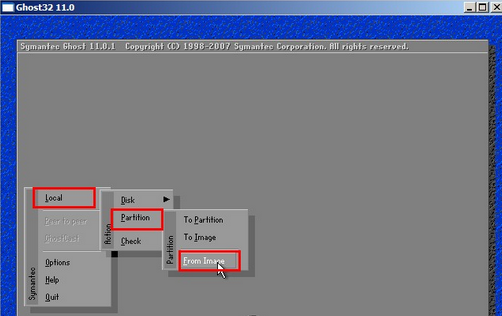
Ghost[page]
第六步:点击上方的红色方框内的三角形符号,在出现的下拉列表中选择您的u盘(若是您没有将下载好的Ghost XP系统复制到u盘里,那么就选择您自己将系统放入的盘中),如下图所示:
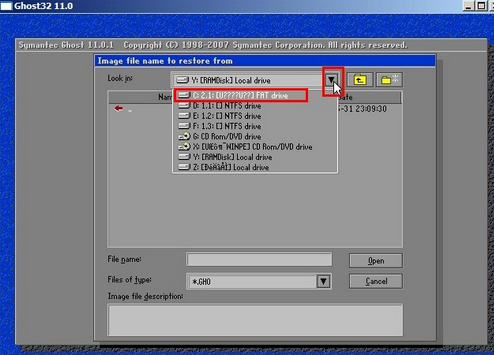
Ghost
第七步:点击您所需要安装的系统(温馨提示:请点击“.GHO”文件哦),如下图所示:
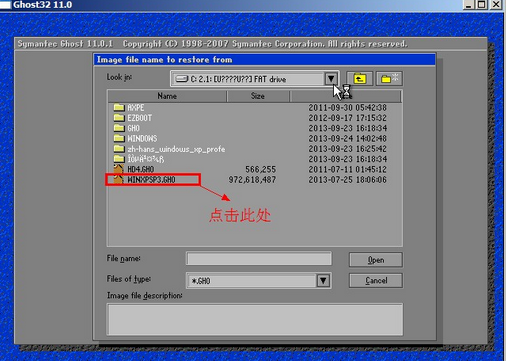
Ghost
第八步:选择完毕之后,在接下来所出现的窗口中选择默认选项并点击“OK”按钮,如下图所示:
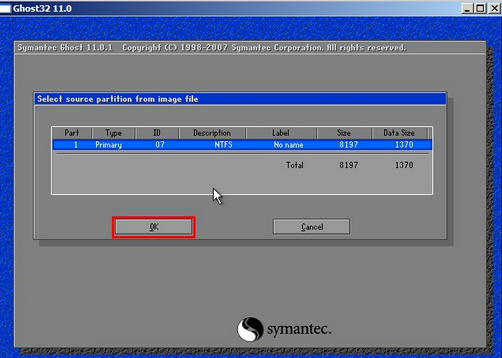
Ghost[page]
第九步:当您看到如下图有所示的画面时,点击“Yes”按钮;
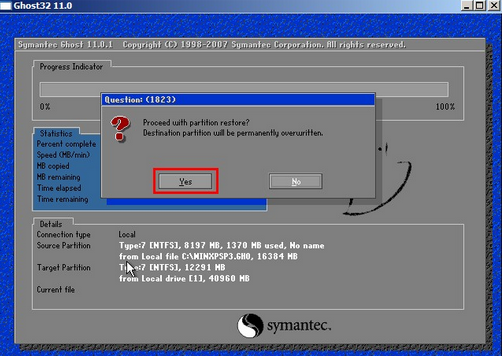
Ghost
第十步:这是个确认框,大概意思就是 你确认对c盘进行恢复操作么。如果选是。C盘的数据将被重置之类的。点击Yes。开始恢复系统,出现百分比进度条,如下图所示:
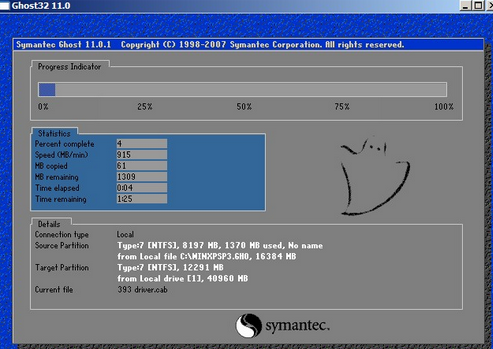
Ghost
第十一步:等待进度条完成百分之百后,按照下图提示,点击“Reset Computer”按钮,等待电脑重启,自动安装即可。
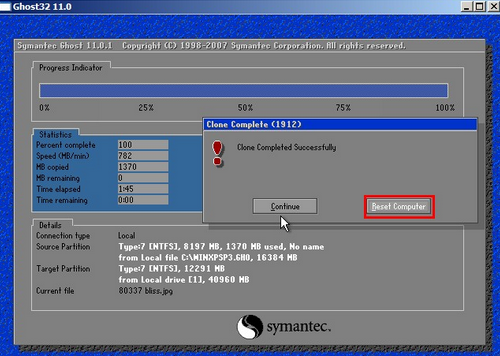
Ghost






